Una guía completa: Cómo poner sombra a una imagen
Cómo añadir una sombra a una foto en su teléfono
PicWish
Esta aplicación es muy utilizada por los usuarios de Android e iOS para mejorar los retratos y las imágenes de productos. Está diseñada con una interfaz intuitiva y fácil de usar que puede ser utilizada también por los principiantes. Además, esta app permite a los usuarios cambiar el fondo con un color sólido o un fondo personalizado. Y para hacer que sus imágenes parezcan realistas, con esta aplicación puedes poner sombra a una foto o imagen con facilidad. Otra cosa que merece la pena mencionar de esta app es que puede eliminar el fondo de hasta 30 imágenes automáticamente.
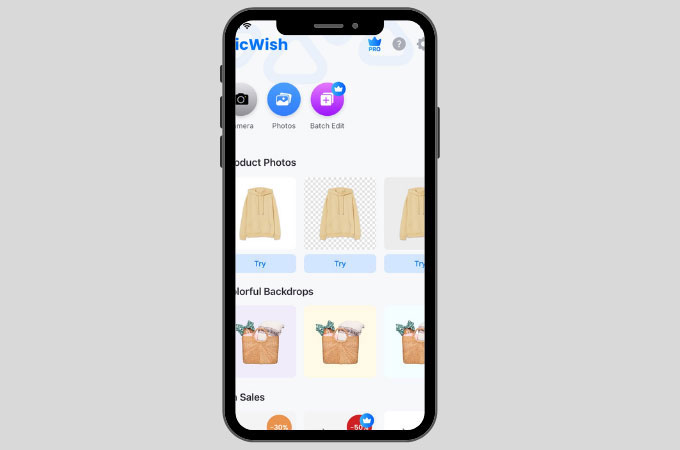
Canva
Canva es otra aplicación que puede ayudarle a añadir sombra a la imagen del producto. Puede ajustar el tamaño, la transparencia, el desenfoque y el color de la sombra para conseguir el aspecto que desee para la imagen de su producto. Viene con 6 sombras, incluyendo resplandor, caída, ángulo, curva, elevación de página y fondo. En comparación con la primera aplicación, Canva no permite a los usuarios procesar varias imágenes a la vez. Además, hay que comprar para eliminar el fondo. Pero lo bueno de Canva es que hay toneladas de herramientas y funciones de edición de fotos que se pueden utilizar para obtener resultados satisfactorios.
Aquí tiene los pasos para guiarle sobre cómo hacer sombras con Canva.
- Instale la aplicación en su dispositivo y ábrala para empezar.
- Importe su foto y asegúrese de que es transparente (para usuarios no VIP),
- Después de importar una foto, pulse la opción “Editar imagen” y haga clic en “Sombras”.
- Elija una de las opciones de sombra disponibles en la aplicación.
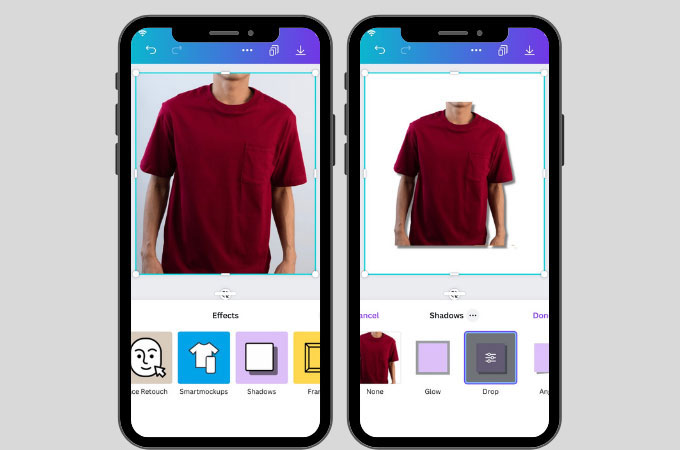
Drop Shadow for Instagra
Si usted es un usuario de Android, pero no sabe cuál es la aplicación ideal para añadir sombra a la imagen del producto, puede probar esta aplicación llamada Drop Shadow for Instagram. Esta app no solo está pensada para las fotos de Instagram, sino que también se puede utilizar para las imágenes de productos. Además, se puede aplicar una sombra en tres áreas: dirección, posición (X, Y), color, y añadir extraer el color dominante de una foto. Consulte los pasos siguientes para saber cómo usar esta aplicación para añadir sombras a la imagen del producto.
- Desde su Play Store, busque la aplicación e instálela.
- Después de instalar la aplicación, importe su foto pulsando el botón “Elegir imagen”.
- A continuación, seleccione la función “Sombra” y ajústela hasta obtener un resultado satisfactorio.
- Por último, pulse el botón “Guardar” para descargarlo en su dispositivo.
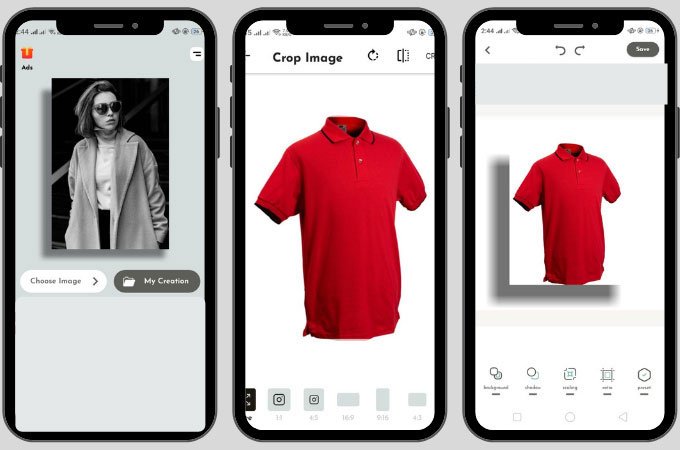
3 Formas Eficaces de Añadir una Sombra a una Foto en Línea
Pixelied
En la categoría online, la primera herramienta que pueden utilizar los principiantes es Pixelied. Con el uso de esta herramienta online, podrá crear un efecto de sombra en la foto que la haga parecer más realista. Además, no es necesario tener conocimientos para poder utilizarla. Pixelied es una herramienta sencilla pero eficaz en la que pueden confiar incluso los principiantes. Así que si quiere añadir sombra a la imagen, los sencillos pasos son los siguientes.
- Vaya a la página de Pixelied y haga clic en el botón “Cargar su imagen”.
![sombra en línea pixelada]()
- Seleccione un elemento y pulse el botón “Sombras” situado en la barra de menús sobre su imagen.
- A continuación, seleccione el color de la sombra y utilice los controles deslizantes “X”, “Y” y “Desenfoque” para crear un efecto de sombra.
- Para el último paso, haga clic en el botón “Descargar” cuando haya terminado.
![resultado de sombra pixelada]()
LunaPic
Aprenda a hacer sombras para imágenes de productos con la ayuda de LunaPic. Dispone de un menú de bordes diferentes en el que se incluye la sombra paralela. Aparte de la sombra paralela, puede aplicar una herramienta de borde, un borde adhesivo, un borde redondeado, un borde con tinte de color, un borde difuminado y muchos más. Eche un vistazo a la sencilla guía que aparece a continuación para empezar.
- Haga clic en esta página y pulse el botón “Cargar” para importar una imagen.
- Una vez que haya terminado de subir su imagen, puede hacer clic en el menú “Bordes” > “Sombra”.
- Ajuste el tamaño y haga clic en la pestaña “Aplicar”.
- A continuación, pulse la opción “Guardar” para descargarlo en su dispositivo.
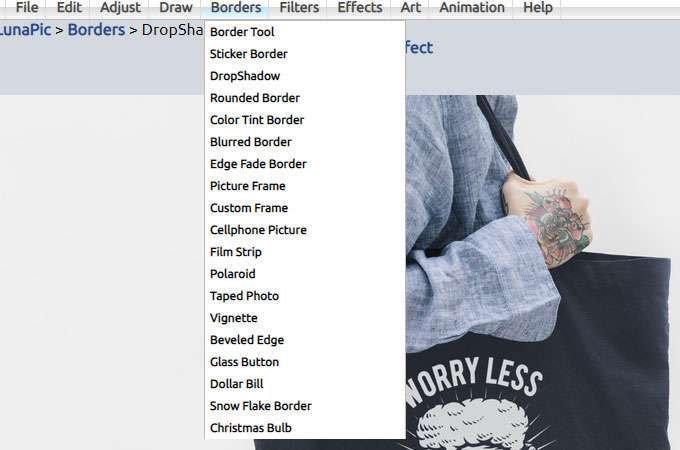
Ikalas
Para completar la lista de categorías en línea que pueden ayudar a los usuarios a añadir sombra a la imagen, Ikalas debería ser una de sus opciones. Tiene una interfaz sencilla y herramientas de edición que facilitan mucho el proceso. Als. puede ajustar la posición y el tamaño de la sombra, así como el color. Los siguientes pasos pueden ayudarle a conseguir una imagen de producto realista.
- Visite el sitio web oficial e importe su foto dejándola caer en el sitio.
![proceso completo de ikalas]()
- Una vez finalizada la carga, ajuste la posición, el color y el tamaño de la sombra.
![ikalas ajustar tamaño]()
- A continuación, puede pulsar la pestaña “Validar” para procesarlo y guardarlo.
Conclusión
Después de leer este post, probablemente se dará cuenta de lo importante que es tener una herramienta perfecta que le ayude a añadir sombra a la imagen. Aplicar un efecto de sombra no debería ser complicado, sin embargo, es recomendable que la herramienta que utilice ofrezca funciones de eliminación de fondo y de sombra al mismo tiempo. Así que si quiere ahorrar tiempo y dinero, elija la adecuada.






Dejar un comentario